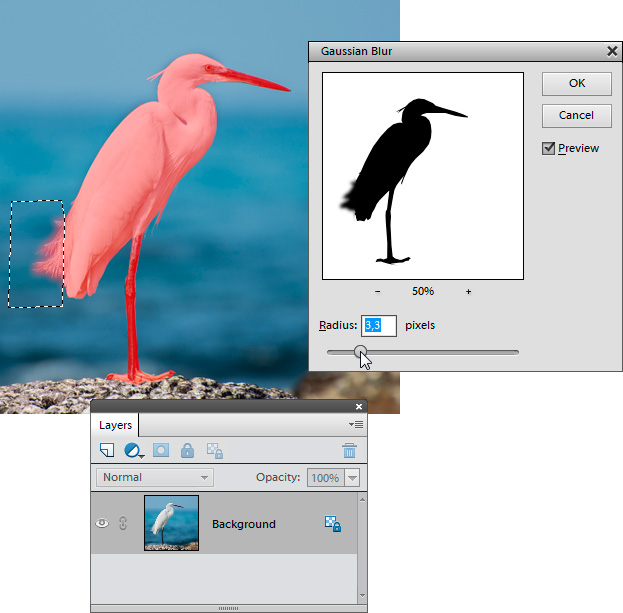Режим Быстрой маски
Быстрые (временные) маски позволяют создавать и редактировать выделения с помощью инструментов рисования.
 Откройте диалог "Выделение" и дважды щёлкните команду "Режим Быстрой маски" (Quick Mask Mode). Если какая-либо часть изображения была выделена до маскирования, она как бы покрывается полупрозрачной красной плёнкой*. В панели Каналов появляется элемент "Quick Mask". Строка текущего слоя в палитре Слоёв сереет, показывая, что в этом режиме все инструменты и команды будут воздействовать на маску, но не на само изображение.
Откройте диалог "Выделение" и дважды щёлкните команду "Режим Быстрой маски" (Quick Mask Mode). Если какая-либо часть изображения была выделена до маскирования, она как бы покрывается полупрозрачной красной плёнкой*. В панели Каналов появляется элемент "Quick Mask". Строка текущего слоя в палитре Слоёв сереет, показывая, что в этом режиме все инструменты и команды будут воздействовать на маску, но не на само изображение. - Закройте диалог "Выделение", возьмите инструмент Кисть, выберите чёрный цвет и закрасьте часть изображения, которую нужно добавить к выделению. Выделенная таким образом область тоже покрывается красным. Если нужно убрать выделение с какого-либо участка, закрасьте его белым цветом*.
*Маскирующий и выделяющий цвета могут меняться местами в зависимости от опции, выбранной в диалоге "Параметры Быстрой Маски" (см. ниже).
- Чтобы смягчить края выделения, выберите мягкую кисть, уменьшите непрозрачность мазка или "расфокусируйте" маску фильтром "Размытие по Гауссу" (скриншот).
- Если нужно отредактировать лишь определённую часть маски, эту область можно предварительно выделить, например, Прямолинейным Лассо.
 По умолчанию красное полупрозрачное наложение отмечает выделенные участки. Примените команду "Параметры Быстрой маски" (Quick Mask Options) для вызова диалога настроек. Если выбрать здесь опцию "Маскированные области" (Masked Areas), наложением станут отмечаться не выделенные участки. Кроме того в диалоге настроек можно изменить цвет и прозрачность заливки.
По умолчанию красное полупрозрачное наложение отмечает выделенные участки. Примените команду "Параметры Быстрой маски" (Quick Mask Options) для вызова диалога настроек. Если выбрать здесь опцию "Маскированные области" (Masked Areas), наложением станут отмечаться не выделенные участки. Кроме того в диалоге настроек можно изменить цвет и прозрачность заливки. Чтобы использовать созданную маску по назначению, необходимо вернуться в стандартный режим редактирования. Снова откройте диалоговое окно "Выделение", примените команду "Выйти из Быстрой маски" (Exit Quick Mask), и маска превращается в выделение. Теперь можно приступать к редактированию выделенной области самого изображения.
Чтобы использовать созданную маску по назначению, необходимо вернуться в стандартный режим редактирования. Снова откройте диалоговое окно "Выделение", примените команду "Выйти из Быстрой маски" (Exit Quick Mask), и маска превращается в выделение. Теперь можно приступать к редактированию выделенной области самого изображения.